
Inhoud
Als je een Apple-product gebruikt, of dat nu een iPhone, een iPad of een Mac is, is iTunes de plaats om allerlei soorten apps en games te kopen en een iTunes-cadeaubon is een van de beste cadeaus die een Apple-gebruiker kan krijgen. Hier ziet u hoe u ze kunt verzilveren.
Er zijn verschillende manieren om een iTunes-cadeaubon in te wisselen, en Apple maakt het net zo eenvoudig als een foto maken van de cadeaubon om deze automatisch in te wisselen voor je iTunes-account, maar er zijn ook andere opties waar je gebruik van kunt maken, zoals het verzilveren van een cadeaukaart op uw computer.
Je kunt iTunes-cadeaubonnen ontvangen voor coupures van slechts $ 10, die alleen door winkels worden verkocht. Apple verkoopt zelf slechts $ 25, $ 50 en $ 100 iTunes-cadeaubonnen, hoewel het eerder een $ 15-optie verkocht. Dat klinkt als veel geld dat alleen voor iTunes is bestemd, maar met steeds meer apps met in-app-aankopen, zou je verbaasd zijn hoeveel je kunt uitgeven aan apps en games.
In ieder geval, als je een iTunes-cadeaubon voor Kerstmis hebt ontvangen, kun je deze op verschillende manieren inwisselen voor app-aankopen zonder tijd te verspillen.
Wissel iTunes-cadeaubonnen in op iPhone of iPad
Misschien is de gemakkelijkste manier om een iTunes-cadeaubon in te wisselen op uw iPhone of iPad, door de camera van het apparaat te gebruiken om een foto van de kaart te maken en deze automatisch voor u te laten inwisselen, zonder een lange reeks cijfers in te voeren.
Om dit te doen, opent u de App Winkel app op je iPhone of iPad en scrol helemaal naar beneden. Tik op de verlossen knop. Van daaruit moet je je Apple ID-wachtwoord invoeren.
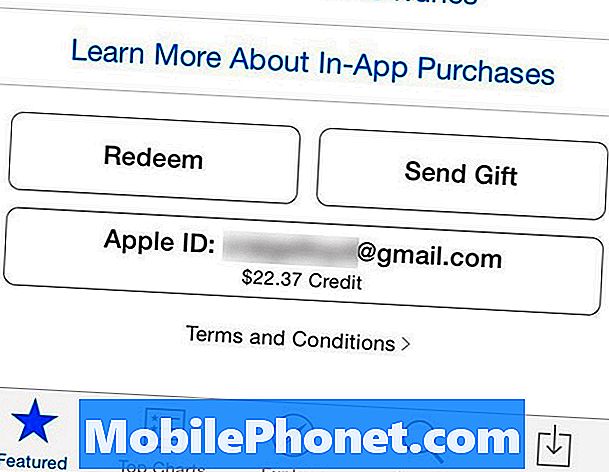
In het volgende scherm kies je een optie voor het inwisselen van een iTunes-cadeaubon. Je hebt de keuze tussen Gebruik Camera of U kunt uw code ook handmatig invoeren. Als u de camera wilt gebruiken, selecteert u die optie en wijst u de camera aan de achterkant van de iTunes-cadeaubon, waarbij u ervoor zorgt dat de inwisselcode van tevoren is afgekrast.
Als je het correct hebt gedaan, wordt je iTunes-cadeaubon automatisch ingewisseld en moet je een bericht zien dat de inwisseling succesvol was. Vanaf daar tikt u op Gedaan in de rechterbovenhoek van het scherm.
Als u ervoor kiest de code handmatig in te voeren, voert u deze gewoon in via het toetsenbord en tikt u vervolgens op verlossen in de rechterbovenhoek.

Wissel iTunes-geschenkkaarten in op uw computer
Als u geen iPhone of iPad heeft, maar een iPod of Mac gebruikt voor uw iTunes-behoeften, kunt u uw computer gebruiken om iTunes-cadeaubonnen in te wisselen.
Op je Mac kun je de FaceTime-camera gebruiken om een iTunes-cadeaubon in te wisselen, vergelijkbaar met hoe het kan worden gedaan op de iPhone of iPad. Open hiervoor de App Winkel op je Mac en klik verlossen onder Snelle links in de rechterzijbalk. U moet uw Apple ID-wachtwoord invoeren om door te gaan.
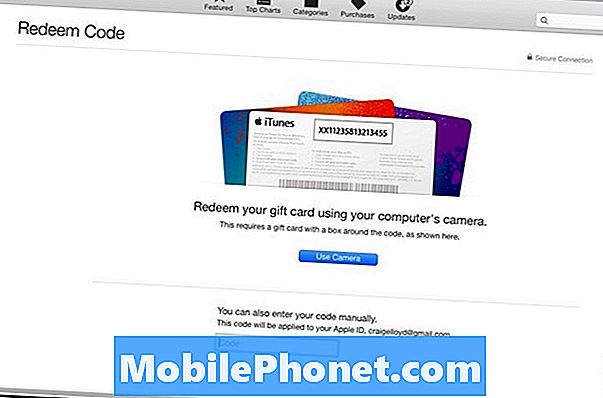
Vanaf daar kunt u klikken op Gebruik Camera of voer de code handmatig in in het tekstvak daaronder.
Als je op een Windows-computer werkt, volg je gewoon dezelfde stappen op Mac, maar het enige verschil is dat je de camera niet kunt gebruiken. In plaats daarvan moet je de iTunes-code handmatig invoeren. Vanaf dat moment wordt je iTunes-cadeaubon ingewisseld en kun je gaan winkelen voor muziek, films, apps, games, enz.


